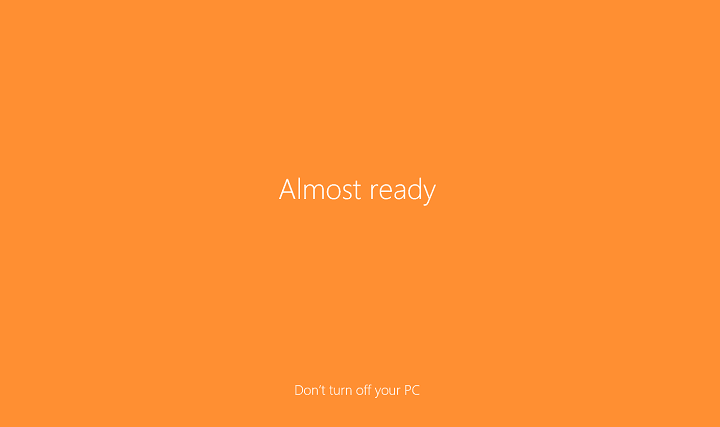Bli kvitt Microsoft News fra oppgavelinjewidgeten på kort tid
- Windows har et widget-ikon på oppgavelinjen som du kan bruke til å se værinformasjon, de siste overskriftene fra Microsoft News, etc.
- Hvis du vil deaktivere disse overskriftene fra widgeten, akkurat nå, er det ingen måte.
- Men du kan fjerne Microsoft News fra oppgavelinjen ved å deaktivere widgeten, som vist i denne artikkelen.

XINSTALLER VED Å KLIKKE LAST NED FILEN
Denne programvaren vil reparere vanlige datamaskinfeil, beskytte deg mot filtap, skadelig programvare, maskinvarefeil og optimalisere PC-en for maksimal ytelse. Løs PC-problemer og fjern virus nå i tre enkle trinn:
- Last ned Restoro PC Repair Tool som følger med patentert teknologi (patent tilgjengelig her).
- Klikk Start søk for å finne Windows-problemer som kan forårsake PC-problemer.
- Klikk Reparer alle for å fikse problemer som påvirker datamaskinens sikkerhet og ytelse.
- Restoro er lastet ned av 0 lesere denne måneden.
Hvis du vil fjerne Microsoft News fra oppgavelinjen på din Windows-PC, vil denne artikkelen veilede deg med nyttige detaljer.
På Windows 11 og Windows 10 kan du se en ny widget etiketten på oppgavelinjen. Når du klikker på den, vil du se en ny layout der du kan se nyhetsoverskrifter, værinformasjon, og andre detaljer.
For noen brukere kan denne funksjonen være veldig irriterende. Som notert av brukeren u/iamwarrior_2 på et Reddit-forum, har et innspill for å gi et alternativ for å slå av nyheter i Widgets vært i Feedback Hub for måneder og har generert minst 3,5 000 stemmer så langt, og likevel ser det ikke ut til at Microsoft tar opp noe om den.
I denne artikkelen presenterer vi deg en løsning der du kan deaktivere Microsoft News helt fra oppgavelinjen.
Bør jeg deaktivere MS News fra oppgavelinjen?
Nyheter og interesser er faktisk en fantastisk funksjon. Men det betyr ikke at alle vil like det. En ting du bør være klar over er at widgeten egentlig ikke har noen stor innvirkning på din PC-ytelse.
Hvis du vil deaktivere den for å få ytelse, er det kanskje ikke så passende idé. Men hvis du bare vil gjøre det bare fordi du vil bli kvitt Microsoft News, kan du gjøre det uten å tenke så mye.
Hvordan kan jeg fjerne Microsoft News fra oppgavelinjen?
Før du følger de riktige trinnene, bør du sjekke følgende ting:
- Forsikre du har aktivert Windows. Inaktivt Windows lar deg ikke få tilgang til noen personlige innstillinger.
- Windows er oppdatert, eller du bruker i det minste en nyere versjon av Windows.
Etter å ha sikret de ovennevnte tingene, følg disse metodene for å fjerne Microsoft News fra oppgavelinjen.
- trykk Vinne + Jeg på tastaturet for å åpne Windows-innstillinger.
- Gå til Personalisering og klikk på Oppgavelinje.

- Slå av bryteren ved siden av Widgets.

Denne metoden gjelder for de nyeste Windows 11-brukerne. Du kan også lære mer måter å deaktivere widgets på Windows 11.
2. Slå av Nyheter og Interesser
- Høyreklikk på Oppgavelinje.
- Gå til Nyheter og interesser og klikk på Skru av.

Denne metoden er tilgjengelig for den nyeste Windows 10. Akkurat nå har ikke Windows 11 noe lignende alternativ.
- Fwpkclnt.sys Blåskjermfeil: 6 måter å fikse det på
- GPU BIOS-versjon: Slik finner du den i 5 enkle trinn
- Windows vs Windows Server: Hvordan er de forskjellige?
Dessverre har ikke Microsoft introdusert noen riktig måte å fjerne kun Nyhetene fra widgeten. Så hvis du ønsker det bruk widgeten, vil feedene fra MSN News vises som standard, og du kan ikke slå dem av. Så for å fjerne MS-nyhetene, må du deaktivere widgeten.
Denne artikkelen har forklart hvordan du kan fjerne Microsoft News fra oppgavelinjen. Hvis du vet om andre bedre måter, gi oss gjerne beskjed i kommentarfeltet.
Har du fortsatt problemer? Løs dem med dette verktøyet:
SPONSORES
Hvis rådene ovenfor ikke har løst problemet, kan PC-en oppleve dypere Windows-problemer. Vi anbefaler laster ned dette PC-reparasjonsverktøyet (vurdert Great på TrustPilot.com) for enkelt å løse dem. Etter installasjonen klikker du bare på Start søk og trykk deretter på Reparer alle.